Пользователи стали замечать, что в программе Youtube Vanced начало появляться уведомление «Контент недоступен в этом приложении». Прежде, чем приступить к решению данной проблемы, попробуем выяснить, каковы причины ее появления.

Что такое YouTube Vanced?
Одним из популярных сервисов на просторах всемирной паутины является YouTube. Чтобы было удобнее смотреть на мобильном устройстве ролики, требуется платная подписка. Ее преимущества:
- отсутствие рекламы;
- возможность скачать видео;
- можно свернуть воспроизведение в плавающее окно.
Но не каждый пользователь готов платить за такой сервис, поэтому и появился YouTube Vanced.
Это приложение для ОС Android, основывающееся на базе известного видеохостинга Ютуб, но при этом отличается приятными бонусами. Эта разработка позволяет:
FIX Зависает видео чёрный экран YouTube Vanced ReVannced
- устанавливать ее на гаджеты, у которых нет сертификации от Гугл;
- блокировать рекламу даже при работающем ВПН;
- поддерживать возможность сворачивать ролики;
- выбирать разрешение для видео по умолчанию;
- устанавливать темную тему;
- работать приложению в фоновом режиме;
- использовать удобные жесты;
- пользоваться функцией SponsorBlock — пропускать можно разные рекламные интеграции в ролике.
Помимо всего перечисленного, Ютуб Вансед обладает тем же функционалом, что и популярный видеохостинг.
Почему приложение не работает?
В течение последних нескольких дней пользователи интернета на разных форумах активно обсуждают, что при просмотре ролика через YouTube Vanced появляется сообщение “Контент недоступен в этом приложении”. Иногда все же удается воспроизвести видео через несколько минут.
Проблема с Youtube Vanced возникает из-за блокировки видеоролика именно оригинальным видеохостингом, которая сегодня происходит выборочно в ряде стран. Происходит это по той причине, что разработчик YouTube Vanced заявил о закрытии своего проекта. Вероятно это связано с тем, что компании Google не нравится, что имя Ютуб используется беслпатно. Но все равно пользователи продолжают использовать Вансед для просмотра видео, потому что усовершенствованные версии программного обеспечения все равно продолжают выходить.

В случае, когда после разных манипуляций оповещение все равно остается, следующий раздел будет вам очень полезен.
Как исправить ошибку
Чтобы продолжать пользоваться приложением YouTube Vanced хотя бы временно, понадобится установить последнюю версию программы с сайта GitHub. Основывается она на усовершенствованной версии движка приложени, но весь функционал при этом остается прежним.
Как исправить, что Youtube Vanced не работает (новое обновление 2023) | YouTube Vanced не работает
Алгоритм действий следующий:

-
Удалите текущую версию Ютуб Вансед.


Тапните на ссылку выбранного цвета, после чего начнется скачивание на смартфон APK-файла.

В случае, когда на мобильном устройстве уже есть библиотека microG, то установить скачанный файл следует как обычную утилиту.

Кликните на аватарку в приложении (правый верхний угол), зайдите в раздел “Настройки”. Здесь тапните на пункт Vanced Settings, после чего выберите “Видео”.

Для активации кликните на настройки протокола буфера и кодека VP9.

Приложение выдаст оповещение о необходимости перезагрузки. Подтвердите процедуру.
Как долго проработает такой способ неизвестно, но по крайней мере пользователи пока отмечают работоспособность такого метода.
Заключение
Если при просмотре видеороликов в Youtube Vanced появляется уведомление «Контент недоступен в этом приложении», нужно скачать последнею версию приложения с GitHub.
Источник: iziplus.ru
Исправление проблем со входом в YouTube Vanced

![]()
Listen to this article
В этой статье мы расскажем о нескольких способах решения таких трудностей. Все эти способы актуальны только для Android 4.4 и новее, так как на более старых версиях microG не работает полностью.
1) Установить свежий microG
Самым простым, но не всегда рабочим способом является установка более свежей версии приложения microG, которое позволяет авторизоваться в YouTube Vanced с Google-аккаунтом.
Скачать более свежий microG можно на сайте. Перед установкой желательно удалить старый microG и переустановить YouTube Vanced.
Если же новый APK не сработал, то переходим к следующему пункту.
2) Откатываем Chrome и WebView
Переходим в Настройки → Приложения и находим там две программы — Chrome и Android System WebView. После этого удаляем обновления у обоих приложений. У Chrome нужно только удалить обновления, а WebView нужно еще Отключить.
Потом удаляем Vanced и microG, а также перезагружаем устройство. Также стоит отключить настройку Многопоцессорный WebView. После перезагрузки устанавливаем Vanced и microG обратно, пытаемся войти. Если все сработало, то можно установить Chrome и WebView обратно.
3) Настройки на MIUI / Flyme / EMUI
Владельцам устройств от Xiaomi, Meizu и Huawei можем порекомендовать перейти в настройки и выдать приложениям microG и YouTube Vanced все разрешения, включая работу в фоновом режиме. Также можно сделать оба приложения системными с помощью Lucky Patcher.
4) Другие способы
- Устанавливайте сначала microG, а потом YouTube Vanced.
- Попробуйте удалить Google-аккаунт из настроек смартфона, а потом добавить его уже через microG.
- Удалите антивирусы и различные оптимизаторы перед добавлением аккаунта. Все эти программы убивают работу microG в фоне.
5) Дополнение
Все делается намного проще, достаточно в настройках для разработчиков переключить Сервис WebView с Chrome на Android System WebView
Если Вам понравилась статья — поделитесь с друзьями
21 945 просмотров
Отказ от ответственности: Автор или издатель не публиковали эту статью для вредоносных целей. Вся размещенная информация была взята из открытых источников и представлена исключительно в ознакомительных целях а также не несет призыва к действию. Создано лишь в образовательных и развлекательных целях.
Вся информация направлена на то, чтобы уберечь читателей от противозаконных действий. Все причиненные возможные убытки посетитель берет на себя. Автор проделывает все действия лишь на собственном оборудовании и в собственной сети. Не повторяйте ничего из прочитанного в реальной жизни. | Так же, если вы являетесь правообладателем размещенного на страницах портала материала, просьба написать нам через контактную форму жалобу на удаление определенной страницы, а также ознакомиться с инструкцией для правообладателей материалов. Спасибо за понимание.
Если вам понравились материалы сайта, вы можете поддержать проект финансово, переведя некоторую сумму с банковской карты, счёта мобильного телефона или из кошелька ЮMoney.
Источник: rucore.net
Исправлено: ошибка Youtube Vanced 400 и ошибка «Не удается войти»

Вы можете думать, что Youtube Vanced — это модифицированная версия оригинального приложения с дополнительными функциями и улучшениями. Однако, поскольку это не официальное приложение, время от времени возникают небольшие проблемы. Одной из таких проблем, которая сводит пользователей с ума, является ошибка Youtube Vanced 400, когда пользователи не могут войти в систему, а приложение постоянно падает. Youtube Vanced за последние несколько лет привлек большое количество пользователей, и люди просто не хотят использовать официальное приложение, потому что Vanced уже имеет слишком много замечательных функций.
В большинстве случаев проблемы с модифицированными приложениями, такими как Vanced, возникают либо из-за служб учетной записи Google, либо из-за какой-либо ошибки приложения. И в основном вы можете решить проблему, просто перезапустив устройство или очистив кеш приложения. Но Youtube Vanced Error 400 может быть намного сложнее, и вот несколько советов по устранению неполадок, чтобы исправить то же самое.
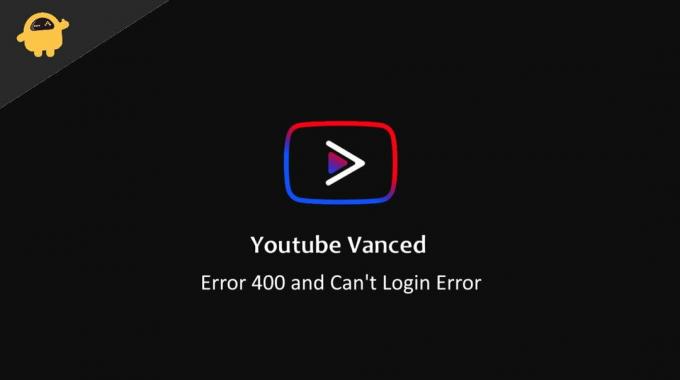
Исправлено: ошибка Youtube Vanced 400 и ошибка «Не удается войти»
Ошибка 400 обычно означает, что приложению не удается подключиться к серверам Youtube. Теперь это может произойти, потому что либо Vanced больше не может получать данные с серверов Youtube, либо Интернет недостаточно надежен для вашего устройства. Ниже приведены несколько советов, как заставить все работать.
Перезагрузить устройство
Youtube Vanced — это модифицированное приложение, над которым работает относительно небольшая команда. Из-за этого в приложении есть некоторые незначительные ошибки и проблемы с производительностью, такие как ОЗУ и потребление памяти.
Из-за этого сообщения об ошибках обязательно появятся, но вы можете исправить их все простым перезапуском устройства. Перезагрузка смартфона очистит оперативную память и незанятые ресурсы процессора, что поможет приложению работать и избежать проблем в будущем.
Проверьте подключение к Интернету
Youtube Vanced Error 400 — это, по сути, ошибка сервера, указывающая на то, что приложению не удалось подключиться к серверу. Это может быть связано с плохим или нестабильным интернет-соединением. Поэтому, пожалуйста, подключитесь к своему интернет-провайдеру и проверьте, есть ли у вас работающее интернет-соединение и надежная скорость интернета для запуска онлайн-видео.
Проверьте настройки даты и времени
Любое приложение, использующее Интернет, должно иметь правильную дату и время, а не свои устройства. Если на вашем устройстве есть проблемы с датой, Youtube Vanced не будет работать.
Откройте приложение «Настройки» на своем смартфоне и перейдите к настройкам «Дата и время».
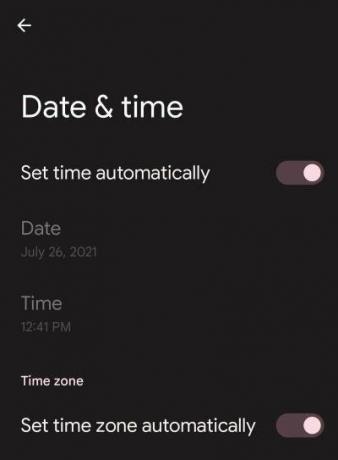
Здесь выберите свой регион и убедитесь, что автоматическое обновление включено.
Отключить VPN
VPN позволяет подключаться к разным регионам и серверам на разных континентах. Но VPN не всегда необходимо использовать, поскольку он добавил еще один уровень к интернет-маршрутизации, который замедляет работу приложений и служб. Если у вас медленный интернет или не работает VPN-сервер, вы время от времени будете сталкиваться с ошибкой 400. Итак, отключите любые приложения VPN, если вы их используете.
Откройте приложение «Настройки» на своем смартфоне и перейдите к опции «Сеть и Интернет».
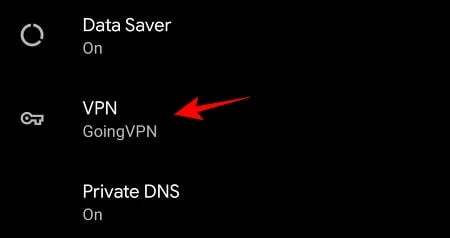
Здесь перейдите в настройки VPN.

Отключите все VPN-сервисы один за другим.
Очистить удаленный кэш
Многие пользователи сообщают, что очистка кеша приложения помогает решить проблему. Youtube Vanced хранит данные потокового видео в формате кеша, и иногда они могут быть повреждены, поэтому вам придется очищать их всякий раз, когда вы сталкиваетесь с какими-либо проблемами.
Откройте приложение «Настройки» и перейдите к приложениям и функциям. Затем перейдите в диспетчер приложений.

Здесь найдите Youtube Vanced и нажмите на опцию хранения.
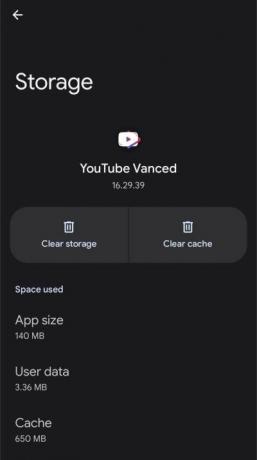
Нажмите на кнопку очистки кеша.
Обновите приложение Vanced
Вполне возможно, что используемое вами приложение не является официальным и загружено из неофициального источника. Подобные приложения не работают постоянно и часто сталкиваются с проблемами, поскольку не получают никакой технической поддержки со стороны команды разработчиков Vanced.